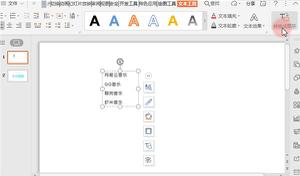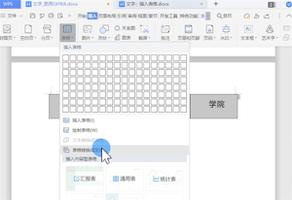苹果手机怎么把图片转换成PDF格式
品牌型号:IPhone13
系统版本:IOS 16
苹果手机怎么把图片转换成pdf格式?在工作中有时一定需要将图片转成PDF格式,当然可以先放到Word或者PPT里再进行转换,但是今天我给大家介绍一个更方便快捷的方法,具体如下:
方法1:
1、首先要确定在你们手机里有iPhone自带的图书App。
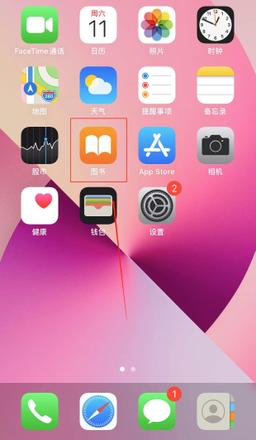
2、打开你想要转换的图片,选择更多,点击图书。
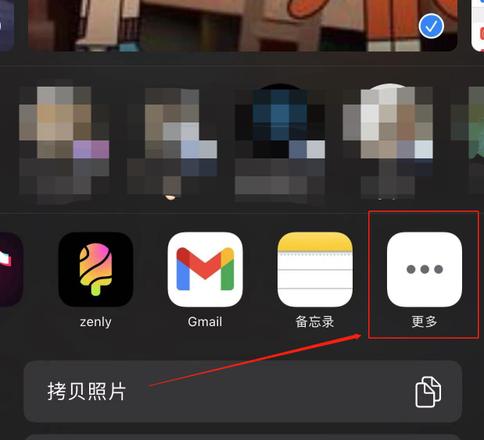
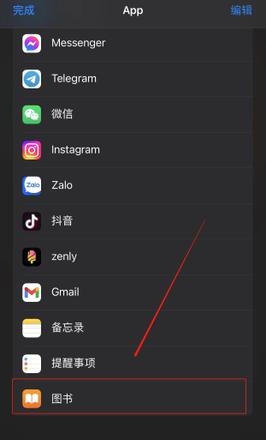
3、进入图书界面后,点击选项图标,选择共享pdf却可。
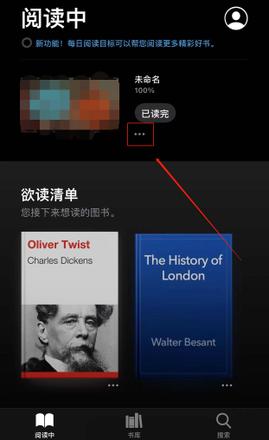
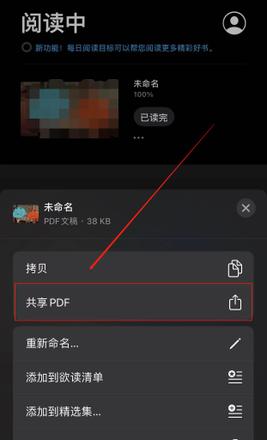
方法2:
1、在手机桌面上,打开备忘录App,点击右下角的编辑图标。
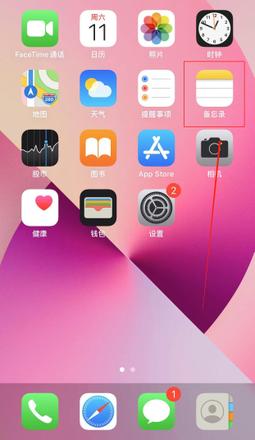

2、打开拍照图片,选择扫描文稿选项。
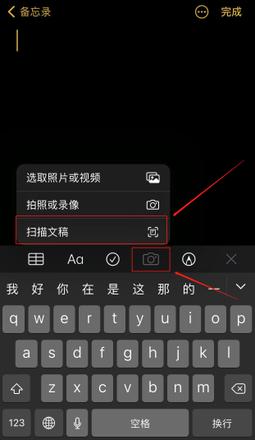
3、开启拍摄按钮,拖动小圆点调整扫描区域,点击继续扫描。完成后,点击右下角的存储。
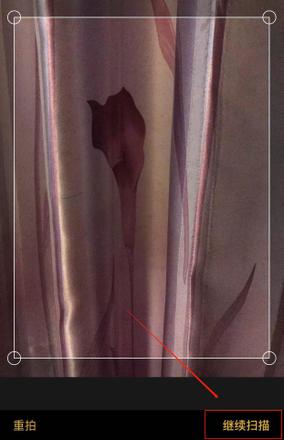
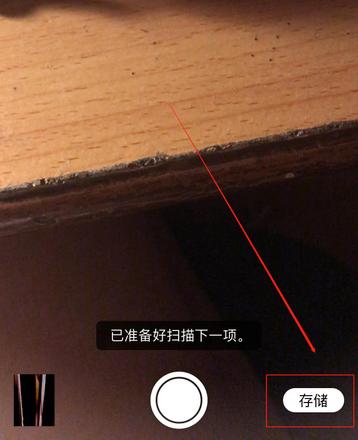
4、打开右上角的三点图标,选择发送副本,点击存储到文件选项,再点击存储即可。
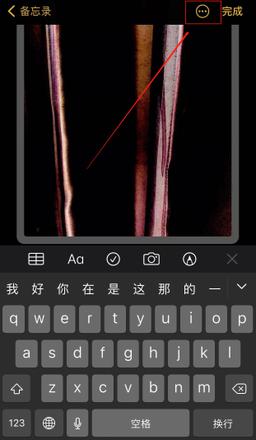
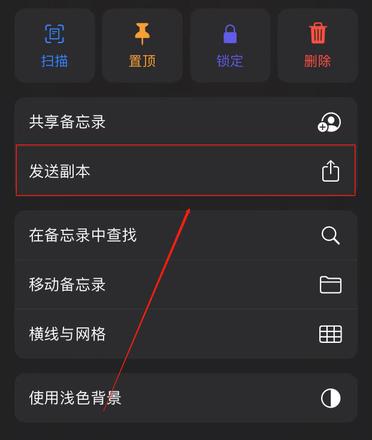
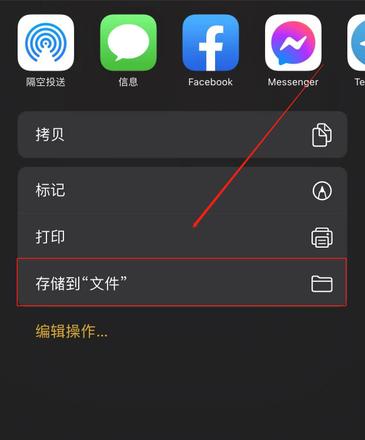
以上就是苹果手机把图片转换成PDF格式的几种方法,希望大家遇到的问题得以解决。
以上是 苹果手机怎么把图片转换成PDF格式 的全部内容, 来源链接: utcz.com/dzbk/609094.html